Como Usar o Modo Remix no Midjourney
Published on
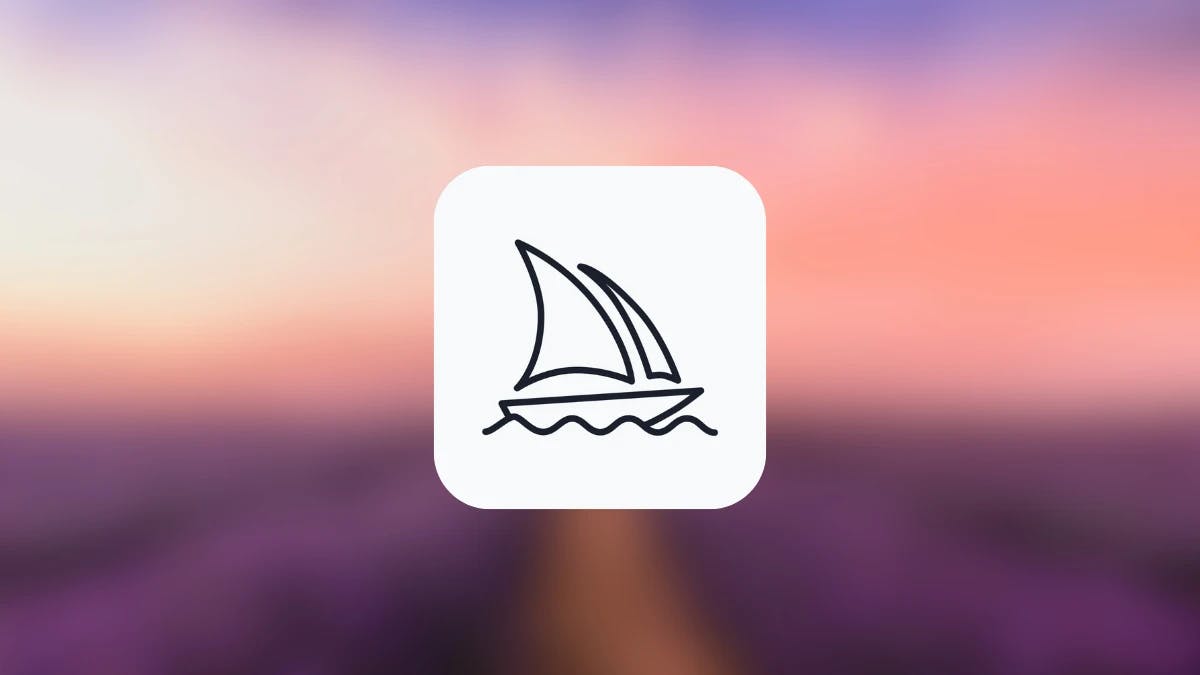
Bem-vindo ao guia definitivo sobre o Modo Remix do Midjourney, o recurso que revolucionou o mundo da criação de arte por IA. Seja você um artista experiente em busca de expandir seus horizontes criativos ou um iniciante ansioso para mergulhar no mundo da arte por IA, este guia é seu recurso único.
Neste artigo abrangente, você aprenderá tudo o que precisa saber sobre o Modo Remix do Midjourney - desde suas funcionalidades básicas até dicas e truques avançados. Também abordaremos os problemas comuns e como evitá-los, garantindo que você tire o máximo proveito deste incrível recurso. Então, vamos começar!
O que Exatamente é o Modo Remix do Midjourney?
Os Básicos do Modo Remix
Então, o que é o Modo Remix do Midjourney? É um recurso que permite que você altere vários elementos, como prompts, parâmetros, versões do modelo e proporções de aspecto entre diferentes variações de sua arte gerada por IA. Pense nisso como sua suíte de edição pessoal, onde você pode ajustar e refinar suas criações até ficarem perfeitas.
-
Prompts: Estes são os sinais textuais que você dá à IA para gerar arte. Por exemplo, um prompt como "pôr do sol sobre o oceano" poderia produzir uma paisagem marinha serena.
-
Parâmetros: Estas são configurações adicionais que influenciam a saída da IA. Os parâmetros podem incluir coisas como qualidade da imagem, estilo e muito mais.
-
Versões do Modelo: O Midjourney oferece diferentes versões de seu modelo de IA, cada uma com seu próprio conjunto de capacidades e limitações.- Proporções de Aspecto: Isso permite que você altere as dimensões da sua imagem gerada, tornando-a adequada para diferentes plataformas ou formatos.
Exemplo de Prompt: Se você estiver procurando criar uma paisagem marítima serena, seu prompt pode ser algo assim:
/imagine prompt "pôr do sol sobre o oceano" --version 4 --quality highComo Ativar o Modo Remix
Ativar o Modo Remix é muito simples. Aqui estão os passos:
-
Abrir o Midjourney: Inicie a plataforma Midjourney onde você geralmente cria sua arte de IA.
-
Ir para as Configurações: Navegue até a seção de configurações, geralmente representada por um ícone de engrenagem.
-
Encontrar o Modo Remix: Role para baixo até encontrar a opção Modo Remix.
-
Ativar: Basta ativar o interruptor para ativar o Modo Remix.
-
Confirmação: Você saberá que está ativado quando os botões de variação (V1, V2, V3, V4) abaixo dos seus grids de imagem ficarem verdes.
Comando de Exemplo para Ativar o Modo Remix:
/settings ou /prefer remixSeguindo esses passos, você acabou de desbloquear um novo nível de liberdade criativa. Agora, toda vez que você gerar uma nova peça de arte, você terá a opção de remixá-la, abrindo infinitas possibilidades para sua criatividade.

Como Usar o Modo Remix do Midjourney
Antes e Depois do Modo Remix
Antes do advento do Modo Remix do Midjourney, o processo de criação de arte de IA era um pouco restritivo. Você tinha que se basear em um único prompt e esperar o melhor. Se o resultado não fosse do seu agrado, sua única opção era recomeçar do zero. Isso não apenas consumia muito tempo, mas também limitava o escopo da sua criatividade.
Entra o Modo Remix - um recurso que mudou fundamentalmente a maneira como interagimos com a arte de IA. Agora, em vez de recomeçar, você pode simplesmente ajustar sua criação existente. Quer mudar o esquema de cores? Fácil. E que tal adicionar mais detalhes ou mudar os estilos? Feito e pronto.
Principais Vantagens do Modo Remix:
-
Eficiência: Não é necessário começar do zero; construa sobre o que você já tem.
-
Flexibilidade: Mude facilmente entre diferentes estilos, temas e elementos.
-
Criatividade: Libere sua imaginação combinando vários recursos e parâmetros.
Exemplo de Prompt para Remixagem:
Digamos que seu prompt original fosse:
/imagine prompt "pôr do sol sobre o oceano" --version 4 --quality highPara remixá-lo em um nascer do sol, você poderia usar:
/remix prompt "nascer do sol sobre o oceano" --version 4 --quality highO Poder da Remixagem de Estilos e Tempo
Um dos aspectos mais emocionantes do Modo de Remixagem é a capacidade de mudar estilos e até mesmo períodos históricos. Imagine transformar uma paisagem urbana moderna em uma pintura do século 19 com apenas algumas alterações. Ou então, transformar um retrato clássico em uma peça de arte futurista? As possibilidades são infinitas.
Como Remixar Estilos:
-
Escolha sua Imagem Base: Comece com uma imagem que você queira remixar. Pode ser qualquer coisa, desde uma paisagem até um retrato.
-
Ative o Modo de Remixagem: Certifique-se de que o Modo de Remixagem esteja ativado.
-
Selecione o Estilo: Escolha o estilo que você deseja aplicar. Isso pode ser qualquer coisa, desde "Impressionista" até "Futurista".
-
Aplique as Alterações: Confirme sua seleção e pronto! Sua imagem está transformada.
Exemplo de Prompt para Remixagem de Estilos:
Se seu prompt original fosse uma paisagem urbana:
/imagine prompt "paisagem urbana moderna à noite" --version 4 --quality highPara remixá-la em um estilo Impressionista:
/remix prompt "paisagem urbana moderna à noite em estilo Impressionista" --version 4 --quality highA capacidade de remixar estilos e períodos históricos não apenas adiciona uma nova camada de profundidade às suas criações, mas também torna o processo infinitamente mais agradável. Seja você um entusiasta da história da arte ou alguém que simplesmente adora experimentar, o Modo de Remixagem tem algo a oferecer.

Alcançando Incríveis.
Resultados Impressionantes com os Prompts Certos
Criar o prompt perfeito é uma arte em si. Um prompt bem pensado pode ser a diferença entre uma saída medíocre e uma obra-prima. No Modo Remix do Midjourney, a importância de um bom prompt é amplificada, pois serve como a base sobre a qual você pode construir infinitas variações.
Passos para Criar o Prompt Perfeito:
-
Identifique seu Tema: Decida o que você quer criar. É uma paisagem, um retrato ou talvez algo abstrato?
-
Seja Específico: Quanto mais detalhado o seu prompt, melhor. Em vez de "um cachorro", tente "um Golden Retriever brincando em um campo durante o pôr do sol".
-
Use Modificadores: Palavras como "vibrante", "místico" ou "realista" podem adicionar um toque único à sua arte.
-
Teste e Ajuste: Não hesite em experimentar. Se a primeira saída não for perfeita, use-a como ponto de partida para seu próximo remix.
Exemplo de Prompt para Saída Detalhada:
/imagine prompt "uma floresta vibrante e mística com vaga-lumes ao entardecer" --version 4 --quality highPara remixá-lo em uma cena de inverno:
/remix prompt "uma floresta vibrante e mística com vaga-lumes ao entardecer, agora coberta de neve" --version 4 --quality highNavegando na Interface do Modo Remix
Depois de ativar o Modo Remix, você notará algumas mudanças na interface do Midjourney. A mais óbvia são os botões de variação (V1, V2, V3, V4) ficando verdes. Esses botões são sua porta de entrada para infinitas possibilidades criativas.
Como Usar os Botões de Variação:
-
Gere sua Imagem Base: Use seu prompt elaborado para gerar a peça de arte inicial.
-
Selecione uma Variação: Clique em um dos botões de variação verde abaixo da sua imagem gerada.
-
Edite seu Prompt: Uma janela será exibida, permitindo que você edite seu prompt existente para o remix.
-
Aplique as Alterações: Assim que estiver satisfeito com o novo prompt, confirme para gerar a imagem remixada.
Exemplo de Prompt para Usar Variações:
Se seu prompt original foi:
/imagine prompt "um ser."um lago sereno com um cenário de montanha" --version 4 --quality high
Para adicionar um pôr do sol à cena, clique em um botão de variação e edite o prompt para:
/remix prompt "um lago sereno com um cenário de montanha durante o pôr do sol" --version 4 --quality highNavegar pela interface do Modo Remix do Midjourney é incrivelmente intuitivo, e assim que você pegar o jeito, vai achar difícil voltar aos velhos métodos de criar arte IA.
Aproveitando ao Máximo o Modo Remix do Midjourney v5
A última versão, o Modo Remix do Midjourney v5, traz uma série de novos recursos e melhorias que tornam o processo de criação de arte ainda mais emocionante. Desde configurações de qualidade aprimoradas até novas opções de estilo, o v5 é um tesouro para qualquer entusiasta de arte IA.
Novidades na Versão 5:
-
Configurações de Qualidade Aprimoradas: Alcance imagens ainda mais realistas com os novos parâmetros de qualidade.
-
Estilos Adicionais: Mais estilos foram adicionados, dando a você uma gama mais ampla de expressões artísticas.
-
Melhorias na Interface do Usuário: A interface agora é mais intuitiva, facilitando a navegação pelas várias opções.
Exemplo de Prompt para a Versão 5:
Para explorar os novos recursos, você pode usar um prompt como:
/imagine prompt "noite estrelada sobre uma cidade tranquila" --version 5 --quality ultraExplorando os Modos High Variation e Niji
Se você está procurando adicionar um pouco de imprevisibilidade e brilho às suas criações, os Modos High Variation e Niji valem a pena ser explorados. Enquanto o Modo High Variation oferece uma gama diversificada de resultados para um único prompt, o Modo Niji permite resultados mais coloridos e vibrantes.
Como Usar o Modo High Variation:
-
Ativar High Variation: Use o comando
/prefer high_variationou ative-o nas configurações. -
Use Seu Prompt: Crie seu prompt como você normalmente faria.
-
Gerar Arte: A IA agora produzirá várias variações que diferem significativamente umas das outras.
Como Usar o Modo Niji:
- Ativar o Modo Niji: Use o comando
/prefer nijiou ative-o nas configurações.
.2. Crie seu prompt: Crie seu prompt focando em elementos que você gostaria que fossem mais coloridos.
- Gerar: A IA produzirá uma versão mais vibrante e colorida da sua arte.
Exemplo de prompt para os modos High Variation e Niji:
Para High Variation:
/prefer high_variation
/imagine prompt "formas e padrões abstratos" --version 4Para Modo Niji:
/prefer niji
/imagine prompt "um jardim cheio de flores coloridas" --version 4Outros tutoriais e recursos para o modo Remix do Midjourney
Onde encontrar tutoriais sobre o modo Remix do Midjourney
Se você está procurando aprofundar seu entendimento sobre o modo Remix, existem vários tutoriais disponíveis online. Embora este guia forneça uma visão geral abrangente, os tutoriais podem oferecer insights mais específicos e orientações passo a passo.
Carregando e remixando suas próprias imagens
Um dos recursos mais emocionantes do modo Remix é a capacidade de carregar e remixar suas próprias imagens. Isso abre um novo mundo de criação de arte personalizada.
Etapas para carregar e remixar sua própria imagem:
-
Navegue até a opção de upload: Geralmente representada por um botão 'Upload' na plataforma.
-
Selecione sua imagem: Escolha a imagem que você deseja carregar do seu dispositivo.
-
Ative o modo Remix: Certifique-se de que o modo Remix esteja ativado.
-
Remixar: Use os botões de variação para iniciar o processo de remixagem.
Exemplo de prompt para remixar uma imagem carregada:
/upload image "sua_imagem.jpg"
/remix prompt "adicionar um toque surreal à imagem carregada" --version 4Resolvendo problemas comuns sobre o modo Remix do Midjourney
Problemas de incompatibilidade no modo Remix do Midjourney
Embora o modo Remix ofereça uma infinidade de opções de personalização, ele não está isento de limitações. Certos parâmetros podem não ser compatíveis com versões específicas do modelo, levando a resultados inesperados ou até mesmo a erros.
Como identificar e resolver a incompatibilidade:
-
Verifique a versão do modelo: Certifique-se sempre de estar usando uma versão de modelo que suporte o p.
-
Entenda os Parâmetros: Familiarize-se com os diferentes parâmetros que você pode aplicar.
-
Leia a Documentação: O Midjourney fornece uma extensa documentação que descreve quais parâmetros funcionam com quais versões do modelo.
-
Teste Antes de Finalizar: Antes de se comprometer com um projeto em larga escala, faça alguns testes para garantir que todos os elementos sejam compatíveis.
-
Opções de Reserva: Tenha um conjunto de parâmetros alternativos que você possa usar caso sua primeira escolha seja incompatível.
Exemplo de Prompt para Verificação de Compatibilidade:
Se você estiver usando a versão 4 e quiser aplicar um parâmetro de "alta qualidade", seu prompt poderia ser:
/imagine prompt "praia tropical" --version 4 --quality highSe isso retornar um erro, consulte a documentação para encontrar uma configuração de qualidade compatível com a versão 4.
O que Fazer Quando o Modo Remix do Midjourney Não Está Funcionando
Pode ser frustrante quando você está pronto para criar e, de repente, o Modo Remix decide não cooperar. Não se preocupe; a maioria dos problemas tem soluções simples.
Etapas de Solução de Problemas:
-
Verifique a Conexão com a Internet: Uma conexão estável com a internet é crucial para o bom funcionamento do Midjourney.
-
Atualize a Plataforma: Certifique-se de estar usando a versão mais recente da plataforma Midjourney.
-
Limpe o Cache: Às vezes, os dados armazenados em cache podem interferir no funcionamento do Modo Remix.
-
Consulte as Perguntas Frequentes: O Midjourney possui uma extensa seção de perguntas frequentes que aborda problemas comuns.
Exemplo de Prompt para Testar a Funcionalidade:
Para testar rapidamente se o Modo Remix está funcionando, use um prompt simples como:
/imagine prompt "céu azul" --version 4Se isso gerar uma imagem sem problemas, você está pronto. Caso contrário, prossiga com as etapas de solução de problemas.
Conclusão
Dominar o Modo Remix do Midjourney não se trata apenas de entender suas funcionalidades; é sobre desbloquear um novo reino de possibilidades criativas. Desde a criação de prompts perfeitos até a navegação por problemas comuns, este guia visa equipá-lo com todas as ferramentas necessárias para se tornar um profissional no Modo Remix.
Perguntas Frequentes (FAQ)### O que é o Modo Remix no Midjourney?
O Modo Remix é um recurso especializado na plataforma Midjourney que permite modificar vários elementos da sua arte gerada por IA. Você pode alterar prompts, parâmetros, versões de modelos e proporções de aspecto entre diferentes variações da sua obra de arte. Este recurso aumenta sua liberdade criativa, permitindo que você ajuste suas criações sem partir do zero.
Como Ativar o Modo Remix no Midjourney?
Ativar o Modo Remix é simples:
- Abra a plataforma Midjourney onde você normalmente cria sua arte de IA.
- Navegue até a seção de configurações, geralmente representada por um ícone de engrenagem.
- Role para baixo até encontrar a opção Modo Remix.
- Alterne o botão para ativar o Modo Remix.
- Você saberá que está ativado quando os botões de variação (V1, V2, V3, V4) abaixo de suas grades de imagem ficarem verdes.
Você também pode ativá-lo usando o comando /prefer remix na interface de linha de comando da plataforma.
Como Fazer Variações no Midjourney?
As variações no Midjourney são diferentes saídas geradas com base no mesmo prompt inicial. Depois de ativar o Modo Remix, você notará que os botões de variação (V1, V2, V3, V4) ficam verdes. Aqui está como usá-los:
- Gere sua imagem base usando seu prompt elaborado.
- Clique em um dos botões de variação verde abaixo da sua imagem gerada.
- Uma janela será exibida, permitindo que você edite seu prompt existente para o remix.
- Confirme seu novo prompt para gerar a imagem remixada.
Como Usar uma Imagem como Prompt no Midjourney?
Usar uma imagem como prompt no Midjourney permite que você remixe suas próprias imagens carregadas. Aqui está como fazer isso:
- Navegue até a opção 'Carregar' na plataforma Midjourney.
- Selecione a imagem que você deseja carregar do seu dispositivo.
- Depois de carregada, certifique-se de que o Modo Remix esteja ativado.
- Use os botões de variação para iniciar o processo de remixagem.
Você também pode usar um comando como /upload image "sua_imagem.jpg" para carregar sua imagem, seguido de um rem.
